NanoStudio是什么软件?NanoStudio怎么用?NanoStudio是一款用于音频处理的软件,功能非常的丰富,NanoStudio提供了打击垫、音色调整、调音台、合音器、剪辑编辑等功能,那么,NanoStudio具体怎么使用?有什么需要注意的吗?接下来就让我一起去了解一下吧!
NanoStudio是一个高度集成的音频应用程序,结合了采样,合成,排序和母带。
NanoStudio提供两种类型的声音发生器仪器 - 一个称为Eden的虚拟模拟键盘合成器和一个用于触发样品的性能垫,称为TRG-16。每个仪器允许深入编辑,并有自己的自动插入效果。
您最多可以同时使用5台仪器(6台包括混音器)。如果您需要使用更多的乐器,那么您可以使用'16 Instrument Tracks'应用内购买升级到16(注意:根据项目的复杂性和硬件规格,您可能无法使用完整的16台仪器同时。)
序列器允许您记录,编辑和播放音符和控制器事件。它集成了许多功能,如高级量化,多级撤消/重做和控制器编辑/自动化。
混合器仪器用于组合来自声音发生器的音频信号。每个混音器输入/输出最多可以有4个插入效果,并且有2个全局“发送/返回”效果。混合器音量和平移运动可以在顺控程序中记录和编辑。
您可以使用麦克风录制示例或对歌曲的一部分重新取样。重新采样是一种强大的技术,它允许您使用效果“反弹”您的混音完成,并将该样本分配到触发板,以便您可以重复使用NanoStudio的仪器的其他东西。或者,您可以使用您喜爱的效果链预处理样品,或将样品分配给合成器进一步操作。
一旦你对你的构图感到满意,你可以渲染最终的混音到wav或ogg文件,并在SoundCloud上与世界分享。如果您计划在桌面环境中继续在您的轨道上工作,那么NanoStudio可以执行单个轨道或部件的混合,并自动将其压缩为单个文件。其他共享的可能性包括MIDI文件导入/导出和音频复制/粘贴与使用Sonoma和Intua贴纸标准的其他iOS应用程序。
NanoSync是PC或Mac的独立应用程序,允许您通过Wi-Fi将您自己的示例传输到您的设备。您也可以使用它将最终的混合下载到您的计算机。
NanoStudio使用方法:
调用主菜单,然后按住要更改的仪器的按钮。将出现仪器对话框:
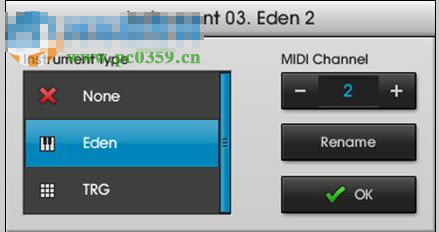
选择要使用的仪器类型,然后点击确定。您还可以重命名仪器或更改仪器响应的MIDI通道。
如果您添加,删除或更改乐器,但改变主意,则可以在歌曲编辑器中撤消更改。
创建,加载和保存项目小号
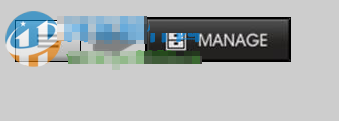
你可以将项目想象为一首单曲以及所需要的所有设置。项目也可能包含样品。
点按菜单按钮并选择“管理”(在平板电脑设备上,此按钮位于状态栏上)。
选择“项目”选项卡。
现在可以使用“新建”,“保存”,“另存为...”或“加载”按钮来管理项目。
导入项目
您可以使用通常的项目加载过程导入项目。可导入的项目显示为橙色图标,并具有.nsp扩展名。NanoStudio将在导入项目时自动解压缩。
注意:如果已存在具有相同名称的项目文件夹,NanoStudio将重命名导入的项目以避免冲突。
电子邮件发送文件(仅限iOS)
您可以从NanoStudio作为电子邮件附件发送任何文件。

点击菜单按钮并选择“管理”。
选择“项目”选项卡。
点击“电子邮件文件”按钮。如果该按钮不可用,请检查您的设备上是否正确设置了电子邮件。如果您的设备设置为使用电子邮件,但当前未连接到网络,您仍然可以撰写邮件并将其保存为草稿以供日后发送。
使用文件对话框选择要附加到邮件的文件。注意,只能附加一个文件 - 如果要发送整个项目,首先将项目导出为NSP,然后将NSP文件附加到电子邮件。由于NSP文件是压缩的,这也将使电子邮件更小的发送。
选择文件后,您可以使用电子邮件作曲家选择收件人,并根据需要修改主题或邮件正文。
文件对话框用于选择文件和加载或保存样品和项目。
点击以选择文件或文件夹。 再次点击进入所选的文件夹。 拖动以向上或向下移动视图。您也可以拖动滚动条快速移动视图。使用确认按钮加载或保存所选文件。

使用文件对话框,导航到要粘贴样品的文件夹。点击粘贴。将出现“粘贴板”对话框:
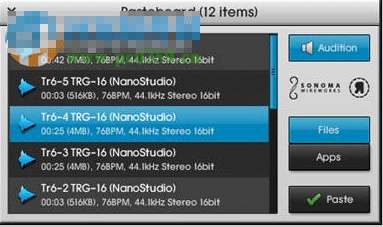
粘贴板对话框显示当前在粘贴板上的所有音频文件。选择要粘贴的样品(或样品),然后点击粘贴。样本将被复制到文件对话框的当前文件夹。
如果您希望在粘贴之前听到样本,您可以启用试听。试奏只会播放长样本的第一部分。
注意:即使您可以粘贴任何长度的样本,如果它们太长,TRG-16和Eden合成器可能无法加载它们。
点击录制按钮开始实时录制。序列器将开始记录您在乐器上播放的任何音符或控制器更改。
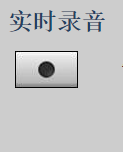
状态栏总是位于屏幕的顶部。
它用于浏览页面,控制顺控程序操作并提供上下文相关的帮助信息。
如果你在平板电脑设备上运行它,状态栏看起来会有点不同,但操作是一样的。

按住并向上或向下拖动即可更改值。您可以在拖动期间向左或向右移动手指,而不更改值,以便您可以看到旋钮的位置。
具有中心零位置的旋钮可以双击,使其返回到它们的中心位置。
如果您喜欢旋转(角度)调整样式,您可以在“管理/设置”页面中更改它,以及控制灵敏度。
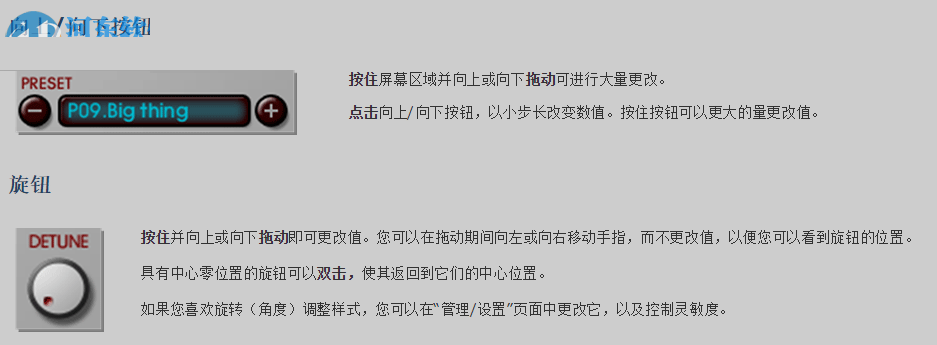
常见问题:
为什么要使用项目导出?
您可以使用NanoSync将整个项目的文件夹复制到计算机。但是,您的项目可能使用全局样本或预设,在目标设备上可能不一样。项目导出通过执行以下任务解决此问题:
- 将项目使用的所有全局预设重新定位到导出项目的项目库。
- 将项目所需的所有样品重新定位到导出的项目的文件夹。将导出当前项目文件夹中的所有示例,即使它们当前未在使用中。
- 将序列导出为MIDI文件,并将其添加到导出的项目文件夹。虽然NanoStudio不直接使用这个,你可能会发现它有用,如果你将您的项目转移到桌面DAW。
- 拉长导出的项目文件夹,并给最终文件一个.nsp扩展名。
注意:导出过程不会对当前项目进行任何更改。上述步骤仅适用于导出的版本。
我对导出的项目有什么作用?
导出完成后,您将得到一个单独的自包含.nsp文件。您可以使用NanoSync将其传输到计算机(请参见后面的部分)。从那里你可以:
- 使用NanoSync将其上传到其他设备。
- 使用OSX / Windows版本的NanoStudio打开它。
- 重命名文件,使其具有.zip扩展名,然后使用标准zip文件应用程序打开它。
教程结束,以上就是关于NanoStudio怎么用?NanoStudio使用方法及常见问题的全部内容,希望大家看完有所收获!需要的朋友快去下载NanoStudio使用吧!
新闻热点
疑难解答